Wizualizacje lejka w programie Excel służą do prezentacji danych, które zmieniają się stopniowo w trakcie różnych faz określonego procesu.
Co to jest wykres lejkowy w kontekście marketingu?
W Microsoft Excel wykres lejkowy to graficzna reprezentacja danych, która zazwyczaj przyjmuje formę piramidy. Najczęściej ilustruje on ścieżkę, jaką przechodzą użytkownicy, np. od wizyty na stronie internetowej, przez etap potencjalnego klienta, aż do momentu zakupu.
Graficznie, każdy etap procesu jest przedstawiony jako prostokątny słupek, którego szerokość odzwierciedla wartość danego etapu.
Wysokość każdego kolejnego segmentu piramidy obrazuje proporcję danych, która przypada na daną kategorię.
Wykres lejkowy pokazuje, jak wartości danych maleją lub rosną w miarę postępu procesu, co ilustruje poniższy przykład.
Źródło obrazu: Microsoft
Gdzie stosować wykresy lejkowe?
Wykresy lejkowe są często wykorzystywane do zobrazowania etapów procesu sprzedaży lub poszczególnych faz kampanii marketingowej. U podstawy piramidy znajduje się całkowita liczba potencjalnych klientów, a na jej szczycie – grupa, która faktycznie dokonała zakupu.
Analiza danych w takiej formie pozwala firmom na szybką identyfikację miejsc, gdzie dochodzi do największej utraty klientów, co umożliwia im podejmowanie działań optymalizacyjnych w obszarze sprzedaży i marketingu.
Typowy proces sprzedaży składa się z szeregu etapów – od pierwszego kontaktu z potencjalnym klientem, aż do finalizacji transakcji. Wykres lejkowy umożliwia śledzenie postępów sprzedawcy na każdym z tych etapów i wyznaczenie tych, które mają kluczowe znaczenie.
Jest to doskonała metoda wizualizacji danych, która pomaga w identyfikacji potencjalnych „wąskich gardeł” lub problemów w przepływie pracy.
Wykresy lejkowe sprawdzają się również w monitorowaniu postępów projektu na każdym jego etapie – od planowania po realizację.
Jakie korzyści płyną z wykorzystania wykresów lejkowych?
Główną zaletą wykresu lejkowego jest możliwość rozbicia ogólnych danych na bardziej szczegółowe, co ułatwia organizacjom i interesariuszom podejmowanie świadomych decyzji.
Wśród kluczowych korzyści można wymienić:
- Pokazuje stopniowe przechodzenie od dużej liczby potencjalnych klientów do mniejszej grupy faktycznych nabywców.
- Umożliwia wizualne zidentyfikowanie „wąskich gardeł” procesu, które mogą powodować spadek liczby potencjalnych klientów przechodzących do kolejnego etapu.
- Pomaga w wykrywaniu trendów i zmian wskaźników konwersji, które mogą wymagać interwencji.
- Pozwala na monitorowanie wskaźników konwersji na każdym etapie procesu w czasie.
- Wspiera organizacje w wizualizacji ścieżek sprzedaży i monitorowaniu postępów w realizacji celów sprzedażowych.
W dalszej części artykułu pokażemy, jak utworzyć wykres lejkowy w programie Excel.
Jak utworzyć wykres lejkowy?
Aby lepiej zrozumieć proces tworzenia wykresu lejkowego, posłużymy się konkretnym przykładem z obszaru sprzedaży.
Wykres lejkowy ukazuje stopniowy spadek wartości danych podczas przechodzenia z jednego etapu do drugiego. Każdy etap prezentowany jest jako część całości danych.
W kontekście lejka sprzedaży możemy wyróżnić następujące etapy: Prospekty → Zakwalifikowane prospekty → Propozycje → Negocjacje → Finalizacja Sprzedaży.
Stworzymy teraz lejek sprzedaży, który pokaże, jak wraz z zamykaniem transakcji, maleją wartości sprzedaży.
Poniższy wykres lejkowy przedstawia dane sprzedażowe z kolumn B i C. Sąsiadujący wykres lejkowy został przygotowany na podstawie sposobu, w jaki obliczono ostateczną wartość sprzedaży na podstawie całkowitej liczby perspektyw sprzedażowych.
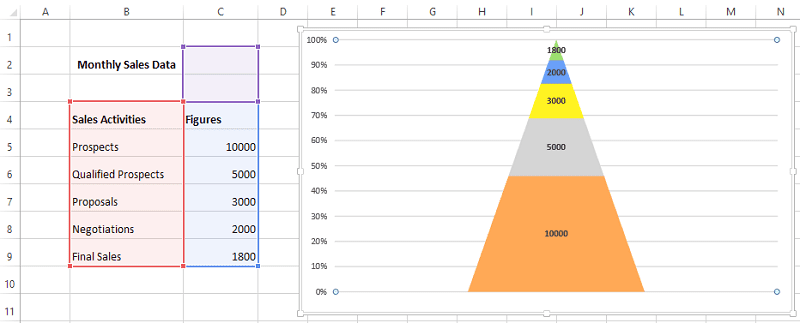
Przeanalizujmy, jak stworzyć wykres lejkowy w Excelu 2013.
Uwaga: Excel 2013 nie oferuje bezpośredniej opcji tworzenia wykresu lejkowego. Natomiast wersje Excela 2019 i nowsze oraz subskrypcje Microsoft 365 już taką funkcję posiadają.
Krok 1. Zaznacz zakres danych, a następnie przejdź do zakładki Wstaw > Kolumna i wybierz opcję 3-D 100% skumulowany kolumnowy, jak pokazano poniżej:

Krok 2. Kliknij prawym przyciskiem myszy na wykresie kolumnowym i wybierz „Formatuj serie danych”, jak pokazano poniżej.

W opcjach serii danych wybierz opcję pełnej piramidy, jak pokazano poniżej.

Krok 3: Wykresy w formie piramidy powinny wyglądać mniej więcej tak, jak na poniższym obrazku:

Krok 4: Następnie zaznacz wykres i przejdź do Projekt > Przełącz wiersz/kolumnę, jak pokazano w przykładzie poniżej.

Powyższy krok przekształci wykres w piramidowy, jak pokazano poniżej:

Sprawdźmy, jak go sformatować, aby uzyskać jeszcze lepszy wgląd w dane.
Krok 5: Kliknij prawym przyciskiem myszy na wykresie i wybierz Obrót 3D, jak pokazano na poniższym obrazku.

W otwartym okienku właściwości zmień wartości Obrót X i Y na 0, tak jak pokazano poniżej:

Krok 6: Po zmianie wartości obrotu, wykres lejkowy powinien wyglądać tak, jak na poniższym obrazku:

Krok 7: Wykres lejkowy można dostosować na wiele różnych sposobów.
Przykładowo, aby oznaczyć wartości danych na wykresie, kliknij na nim prawym przyciskiem myszy i wybierz > Dodaj etykiety danych. Jeśli chcesz zastosować ten krok do każdego segmentu wykresu, możesz go powtórzyć.


Powyższy przykład ilustruje, że duża liczba potencjalnych klientów jest odkrywana, ale tylko część jest weryfikowana, a jeszcze mniejsza liczba kwalifikuje się do otrzymania propozycji. Jeszcze mniej z nich przechodzi do etapu negocjacji, a ostatecznie tylko niewielka część transakcji zostaje sfinalizowana.
Personalizacja wykresu lejkowego
Istnieje wiele możliwości zmiany wyglądu wykresu lejkowego.
Oto kilka kluczowych opcji, które warto wziąć pod uwagę:
Możesz zmienić kolor lejka, ustawić konkretny kolor wypełnienia dla danego bloku i dostosować inne elementy wizualne za pomocą ustawień projektu w górnym menu, jak pokazano poniżej:

Innym przydatnym elementem jest opcja „Elementy wykresu”, za pomocą której można dodać opisy liczb, nazw itp., jak w przykładzie poniżej:

Następnie, możesz skorzystać z opcji Style wykresu, aby zmienić kolor lub styl wykresu lejkowego.

Po zakończeniu personalizacji wykresu, możesz zmienić jego rozmiar, aby umieścić go w wybranym dokumencie. Aby to zrobić, zaznacz krawędź pola wykresu lejkowego i przeciągnij ją (do wewnątrz lub na zewnątrz).
Jak już wspomnieliśmy, powyższe instrukcje odnoszą się do programu Excel 2013. W wersjach 2019 i nowszych oraz w ramach subskrypcji Microsoft 365 proces wstawiania wykresu lejkowego jest nieco prostszy, jak pokazano poniżej:
Przejdź do zakładki Wstaw, kliknij strzałkę obok przycisku Wodospad w sekcji Wykresy i wybierz Lejek. Pozostałe opcje formatowania i stylizacji pozostają identyczne.

Podsumowanie
Wykres lejkowy w Microsoft Excel to elastyczne narzędzie służące do wizualizacji etapów procesu sprzedaży, marketingu oraz innych rodzajów danych, takich jak statystyki wysłanych i otwartych wiadomości e-mail, kliknięć linków, rejestracji wersji próbnych i subskrypcji.
Dzięki wielu opcjom dostosowywania, łatwo jest spełnić specyficzne wymagania dotyczące prezentacji danych i stworzyć czytelny, spersonalizowany wykres lejkowy.
Następnie możesz dowiedzieć się, jak utworzyć listę rozwijaną w programie Excel.
newsblog.pl
Maciej – redaktor, pasjonat technologii i samozwańczy pogromca błędów w systemie Windows. Zna Linuxa lepiej niż własną lodówkę, a kawa to jego główne źródło zasilania. Pisze, testuje, naprawia – i czasem nawet wyłącza i włącza ponownie. W wolnych chwilach udaje, że odpoczywa, ale i tak kończy z laptopem na kolanach.